MacOS で、隠しファイルや隠しフォルダを表示する方法です。ショートカットキーで一時的な表示したり、永続的な設定する方法もあります。
MacOS における隠しファイル(システムファイル)とは「.vimrc」など、ドットで開始するディレクトリ名や、ファイル名です。これらの隠しファイルはデフォルトでは Finder 上に表示されませんが、ショートカットキーを押すことで、表示さされるよになります。
Macで隠しファイル・フォルダを表示するショートカットキー
隠しファイル(フォルダ)は、下記のショートカットキーで、表示・非表示を切り替えられます。
//隠しファイルや隠しフォルダを表示する
Cmd + Shift + . (dot)ドットで開始するファイル群なので、「.(ドット)」なので、関連づけて覚えると、忘れにくい、かもしれません。
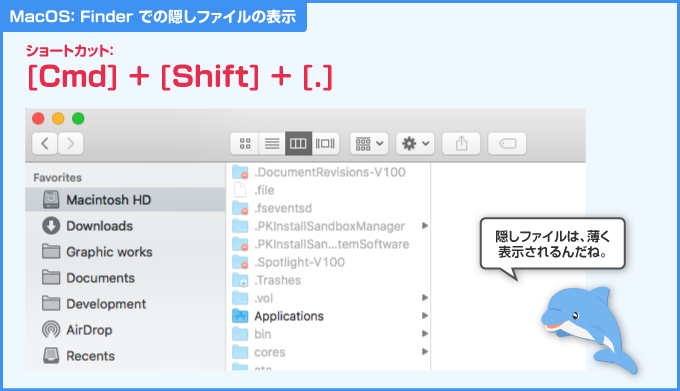
注意点としては、この方法は一時的で、Finder が起動し直すと、無効化されてしまいます。
永続的に隠しファイルを表示し続けるには、下記の方法で、デフォルト設定値を書き換えることが必要です。
隠しファイル・フォルダを表示し続ける設定値の変更
これをデフォルト状態でずっと表示しつづけるには、下記のコマンドで設定をと書き換えてやる必要があります。ローンチャーから、ターミナル(黒い画面のやつ)を起動して、書きを実行します。
$ defaults write com.apple.finder AppleShowAllFiles YES容易に察しが付くと思いますが、この設定をもとに戻すには、コマンドの末尾を「NO」として再度実行してください。
$ defaults write com.apple.finder AppleShowAllFiles YES


